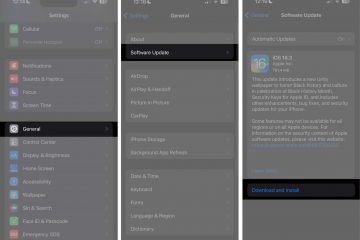ไม่ว่าคุณกำลังพยายามตามหาโทรศัพท์ที่หายหรือติดตามว่าบุตรหลานของคุณอยู่ที่ไหน แอป”ค้นหาของฉัน”เป็นเครื่องมือสำคัญที่ผู้ใช้ iOS ทุกคนควรคุ้นเคย แอปใช้เทคโนโลยี GPS เพื่อระบุตำแหน่งของอุปกรณ์และแสดงบนแผนที่ ทำให้คุณสามารถติดตามอุปกรณ์ได้แบบเรียลไทม์
ในคู่มือฉบับสมบูรณ์นี้ ฉันจะแนะนำวิธีใช้ Find แอพของฉันเพื่อค้นหา iPhone หรือ iPad ที่สูญหายหรือถูกขโมย! ไม่ต้องกังวลใจมาก มาเริ่มกันเลย
ฟีเจอร์ใดบ้างที่พร้อมใช้งานสำหรับ iPhone หรือ iPad ที่หายไปของคุณ
หาก iPhone ของคุณ หรือ iPad ถูกขโมย วางผิดที่ หรือสูญหาย คุณสามารถใช้แอป Find My iPhone เพื่อดำเนินการต่อไปนี้: ดูตำแหน่งของอุปกรณ์ของคุณ
ดูตำแหน่งของอุปกรณ์ของคุณ เล่นเสียงบนอุปกรณ์ Apple ของคุณ เปิดใช้งานโหมดสูญหาย ซึ่งจะทำเครื่องหมายอุปกรณ์ว่าสูญหาย ดำเนินการลบข้อมูลระยะไกลเพื่อไม่ให้ใครเข้าถึงข้อมูลของคุณได้ รับการแจ้งเตือนเมื่อพบอุปกรณ์ รับการแจ้งเตือนเมื่อเครื่องถูกทิ้งไว้
วิธีค้นหา iPhone หรือ iPad ที่สูญหายหรือถูกขโมยโดยใช้แอป Find My
แอป Find My มีวิธีง่ายๆ ในการระบุตำแหน่งที่วางไว้ผิดที่หรือ อุปกรณ์ที่สูญหาย อย่างไรก็ตาม มีหลายวิธีที่สามารถช่วยให้คุณเข้าถึง Find My ได้ ต่อไปนี้คือรายการวิธีการที่คุณสามารถใช้ได้
หมายเหตุ: วิธีนี้จะใช้ได้ก็ต่อเมื่อคุณตั้งค่า Find My บนอุปกรณ์ของคุณ
ค้นหาอุปกรณ์ที่สูญหายบนแผนที่
เปิดแอป ค้นหาของฉัน → ไปที่แท็บ อุปกรณ์ ในแถบนำทางด้านล่าง ดึงส่วนอุปกรณ์จากด้านล่างของหน้าจอ แตะอุปกรณ์ที่วางผิดที่
คุณจะดูอุปกรณ์ทั้งหมดของกลุ่มการแชร์กันในครอบครัวด้วย เลือกเส้นทาง
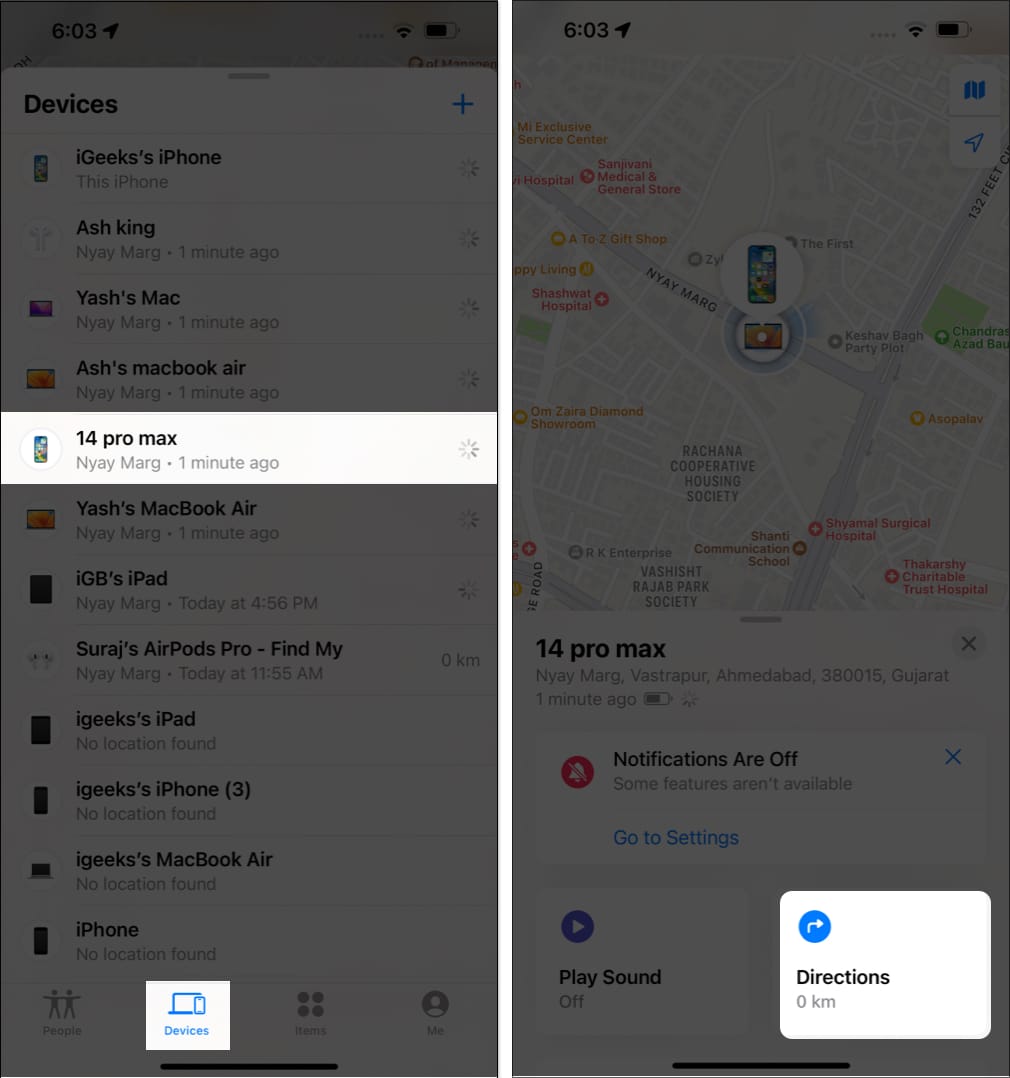 ตอนนี้ คุณจะถูกนำไปที่ Apple Maps ทำตามคำแนะนำบนหน้าจอเพื่อค้นหา iPhone ของคุณ
ตอนนี้ คุณจะถูกนำไปที่ Apple Maps ทำตามคำแนะนำบนหน้าจอเพื่อค้นหา iPhone ของคุณ
เล่นเสียง
ก่อนที่อุปกรณ์จะไม่เชื่อมต่อกับอินเทอร์เน็ต ฟีเจอร์นี้จะไม่สามารถใช้งานได้
เปิดใช้ ค้นหาของฉันแอปบน iPhone ตรวจสอบให้แน่ใจว่าคุณอยู่ใน แท็บอุปกรณ์ ค้นหาและแตะ อุปกรณ์ที่วางผิดที่ของคุณในรายการอุปกรณ์ แตะเล่นเสียง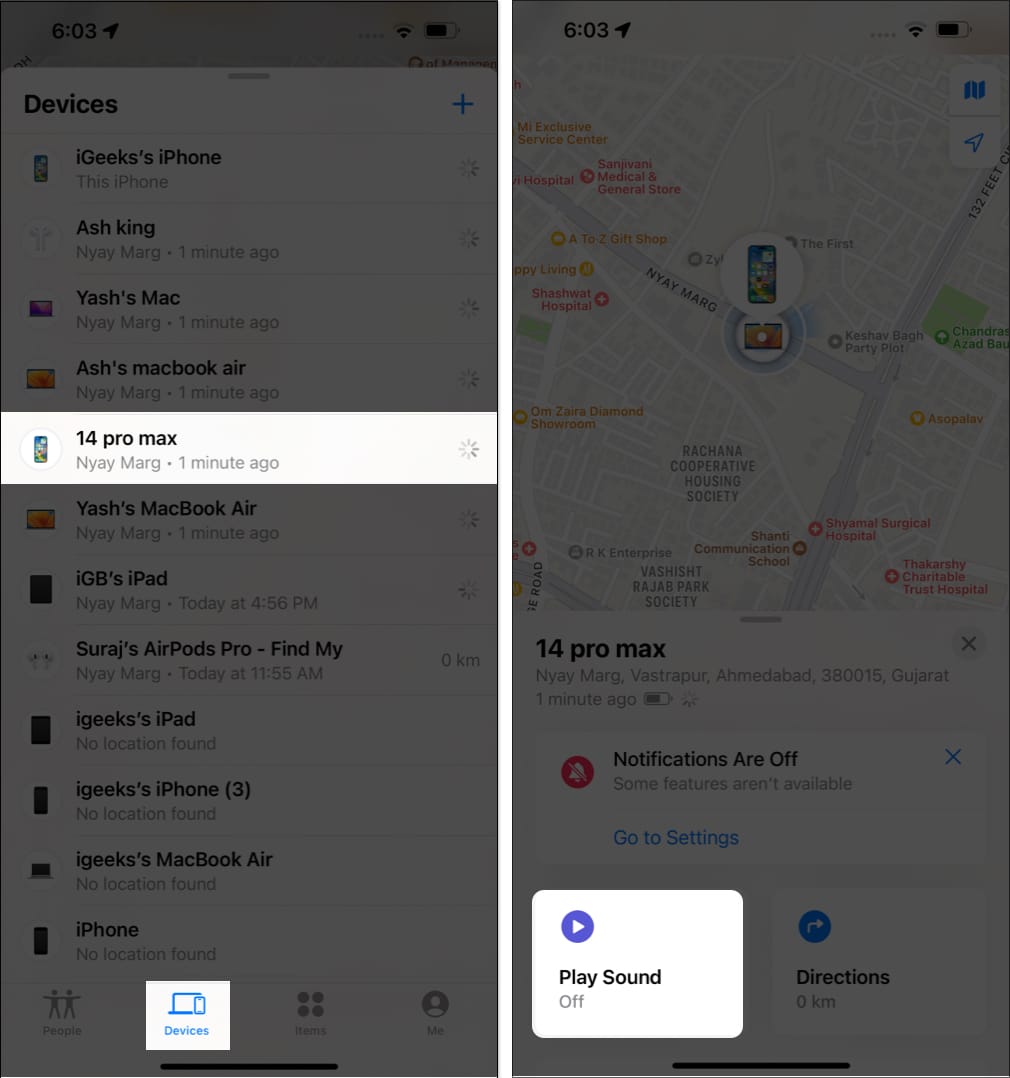
ทำเครื่องหมายอุปกรณ์ของคุณว่าสูญหาย
โดยทำเครื่องหมายว่า iPhone หรือ iPad ที่สูญหาย คุณสามารถล็อคจากระยะไกลด้วยรหัสผ่านเพื่อปกป้องข้อมูลอุปกรณ์ของคุณ นอกจากนี้ การเปิดใช้งานโหมดนี้จะปิดใช้งาน Apple Pay บน iPhone ของคุณโดยอัตโนมัติ คุณสามารถทำตามขั้นตอนต่อไปนี้เพื่อระบุว่าอุปกรณ์ของคุณสูญหาย:
ไปที่ ค้นหาแอปของฉัน เลือก อุปกรณ์ → เลือก อุปกรณ์ที่วางผิดที่จากรายการ เลื่อนลงและเลือกเปิดใช้งานใต้ทำเครื่องหมายว่าสูญหาย → แตะดำเนินการต่อ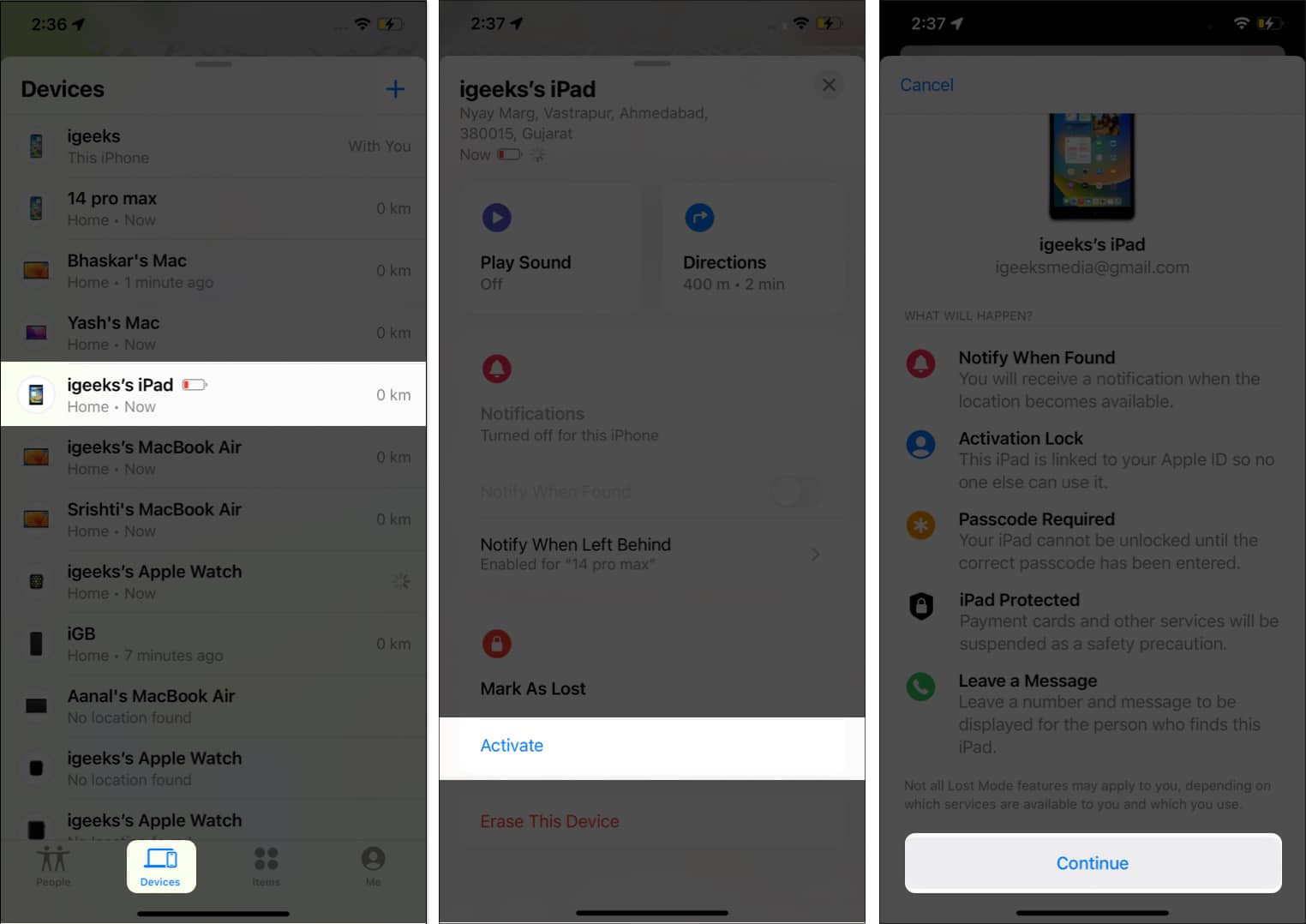 ตอนนี้คุณจะต้องป้อนข้อมูลด้านล่าง-กล่าวถึง (เป็นทางเลือก): หมายเลขโทรศัพท์ ข้อความ สลับเป็นรับอีเมลอัปเดต → เลือกเปิดใช้งานจากด้านบนขวา มุมของหน้าจอ
ตอนนี้คุณจะต้องป้อนข้อมูลด้านล่าง-กล่าวถึง (เป็นทางเลือก): หมายเลขโทรศัพท์ ข้อความ สลับเป็นรับอีเมลอัปเดต → เลือกเปิดใช้งานจากด้านบนขวา มุมของหน้าจอ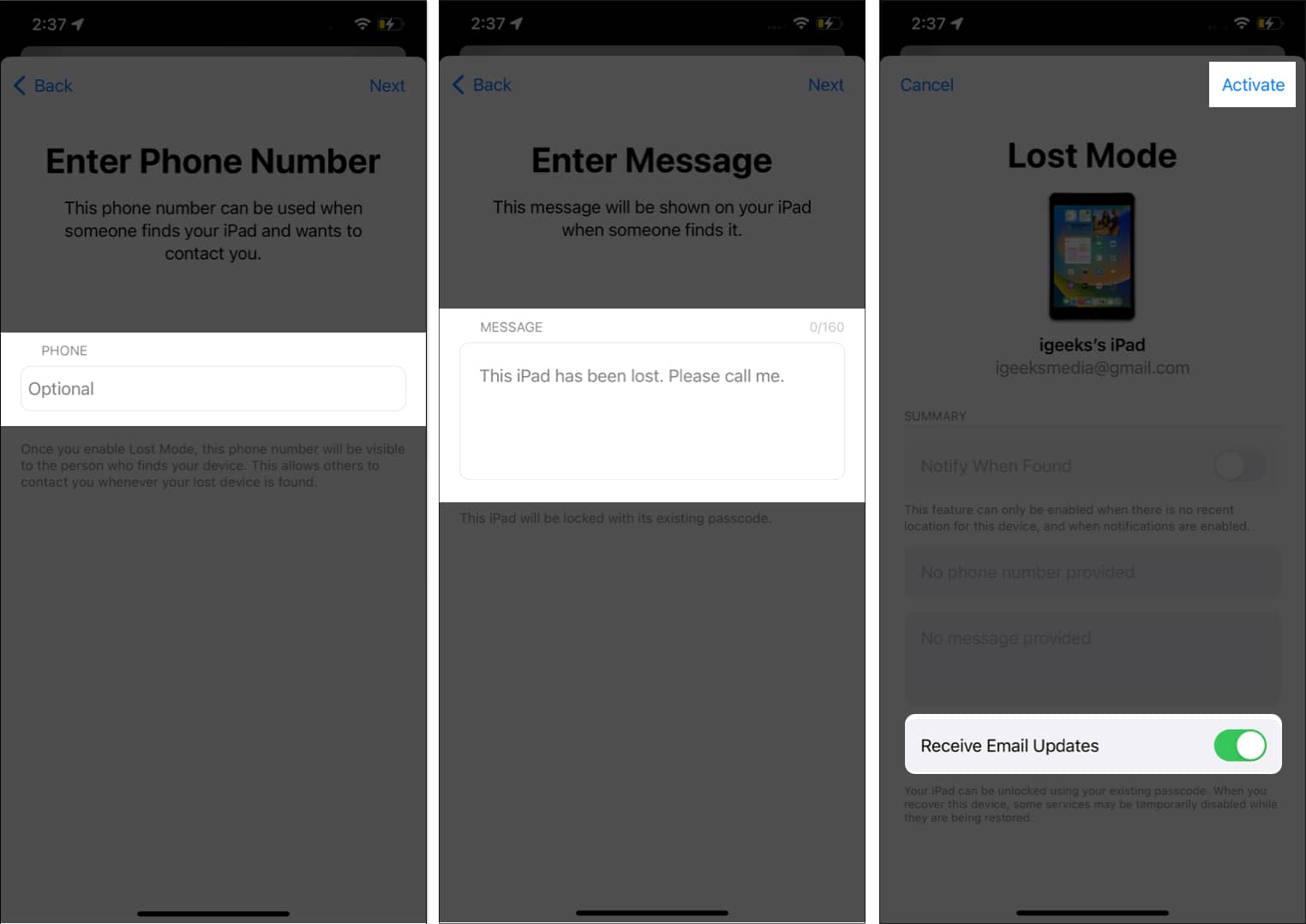
เมื่อคุณทำตามคำแนะนำด้านบนอย่างแม่นยำ คุณจะเห็นปุ่มเปิดใช้งานในส่วนทำเครื่องหมายว่าสูญหายเปลี่ยนเป็นสีแดงและอัปเดตเป็นเปิดใช้งาน นอกจากนี้ ข้อความและหมายเลขโทรศัพท์ของคุณจะปรากฏบนหน้าจอของอุปกรณ์ที่สูญหาย
ลบอุปกรณ์ของคุณจากระยะไกลเมื่ออุปกรณ์สูญหายหรือถูกขโมย
ฉันไม่แนะนำให้ใช้ขั้นตอนนี้ เว้นแต่ว่าคุณตั้งใจที่จะลบข้อมูลทั้งหมดบนอุปกรณ์ของคุณเพื่อป้องกันการเข้าถึงโดยไม่ได้รับอนุญาต โปรดจำไว้ว่าเมื่อลบข้อมูลแล้วจะไม่สามารถกู้คืนได้ อย่างไรก็ตาม หากคุณตัดสินใจดำเนินการลบข้อมูลทั้งหมดออกจากอุปกรณ์ที่สูญหาย โปรดทำตามขั้นตอนด้านล่าง
เปิดแอป ค้นหาของฉัน บน iPhone ของคุณ ไปที่ส่วนอุปกรณ์ → ค้นหาและแตะ อุปกรณ์ที่วางผิดที่ เลื่อนลงและเลือก ลบอุปกรณ์นี้ → เลือกดำเนินการต่อ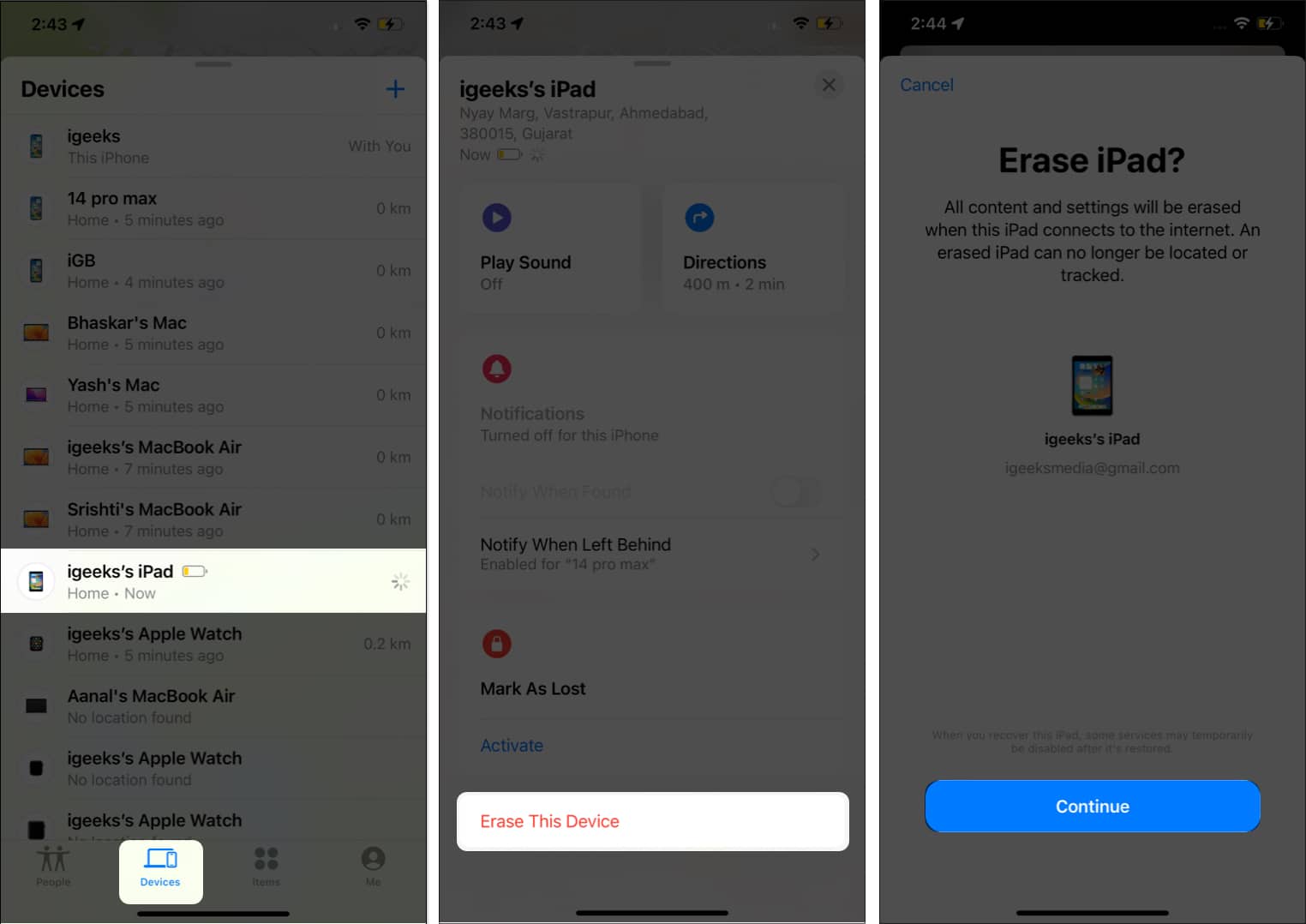 ป้อนหมายเลขโทรศัพท์ (ไม่บังคับ) → เลือก ลบ ระบุรหัสผ่าน Apple ID → แตะ ลบ ที่มุมขวาบนของหน้าจอ
ป้อนหมายเลขโทรศัพท์ (ไม่บังคับ) → เลือก ลบ ระบุรหัสผ่าน Apple ID → แตะ ลบ ที่มุมขวาบนของหน้าจอ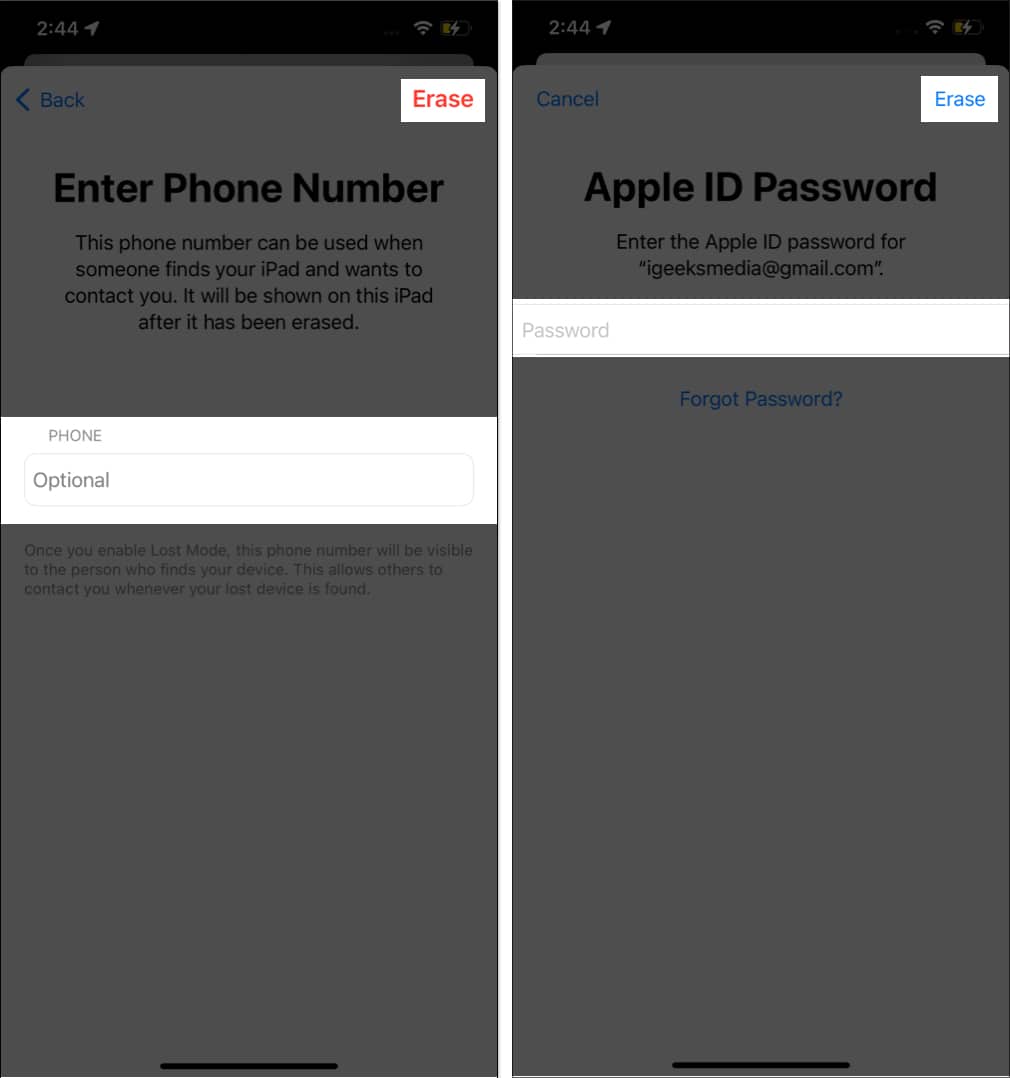
หมายเหตุ: ฉันขอแนะนำให้ยื่นเรื่องร้องเรียนแทนหากคุณมี AppleCare+ ถูกโจรกรรมและสูญหาย ความครอบคลุม สำหรับอุปกรณ์ของคุณ
วิธีติดตาม iPhone ที่ปิดหรือเสีย
อย่า ตื่นตระหนกหากคุณวางผิดที่หรือทำ iPhone หาย และเครื่องดับหรือเสีย คุณยังคงติดตาม iPhone หรือ iPad ได้โดยใช้แอป Find My ในตัวของ Apple
เมื่อเจ้าของเปิดใช้งานโหมดสูญหายและเปิดฟีเจอร์ค้นหาของฉัน อุปกรณ์จะส่งสัญญาณบลูทูธที่อุปกรณ์ Apple ที่อยู่ใกล้เคียงสามารถตรวจจับได้ ทำให้สามารถติดตามตำแหน่งปัจจุบันได้
หาก iPhone ของคุณแบตเตอรี่หมดหรือหากคุณปิดเครื่อง iPhone หรือ iPad จะมีพลังงานแบตเตอรี่สำรองบางส่วนที่สามารถจ่ายไฟให้กับ Bluetooth ได้ในกรณีที่เลวร้ายที่สุด ซึ่งช่วยให้คุณยังคงใช้คุณสมบัตินี้ได้ ค้นหาของฉันใช้สัญญาณ Wi-Fi และ GPS นอกเหนือจากสัญญาณบลูทูธเพื่อติดตามตำแหน่งของ iPhone ที่สูญหาย
หมายเหตุ: Apple ระบุว่าเปิดใช้งานเครือข่าย Find My บนเครือข่ายที่เข้ากันได้ iOS/iPadOS ช่วยให้ค้นหาอุปกรณ์ได้ภายใน 24 ชั่วโมงหลังจากปิดเครื่อง หรือสูงสุด 5 ชั่วโมงเมื่ออยู่ในโหมดสำรองพลังงาน
วิธีค้นหาเพื่อนของคุณด้วยแอพ Find My
ไม่มีกฎตายตัวใดที่ระบุว่าคุณสามารถใช้ Find My ได้ก็ต่อเมื่อคุณทำอุปกรณ์หายหรือวางผิดที่ อันที่จริง คุณสามารถใช้แอปนี้เพื่อติดตามตำแหน่งของคนที่คุณรักและแบ่งปันข้อมูลตำแหน่งกับคนรัก เพื่อน และครอบครัวของคุณ เพียงทำตามขั้นตอนด้านล่างเพื่อดำเนินการให้เสร็จสิ้น
เปิดใช้แอป ค้นหาของฉัน เลือก แท็บบุคคล จากด้านล่าง แตะชื่อเพื่อนในส่วนผู้คน → เลือกเส้นทาง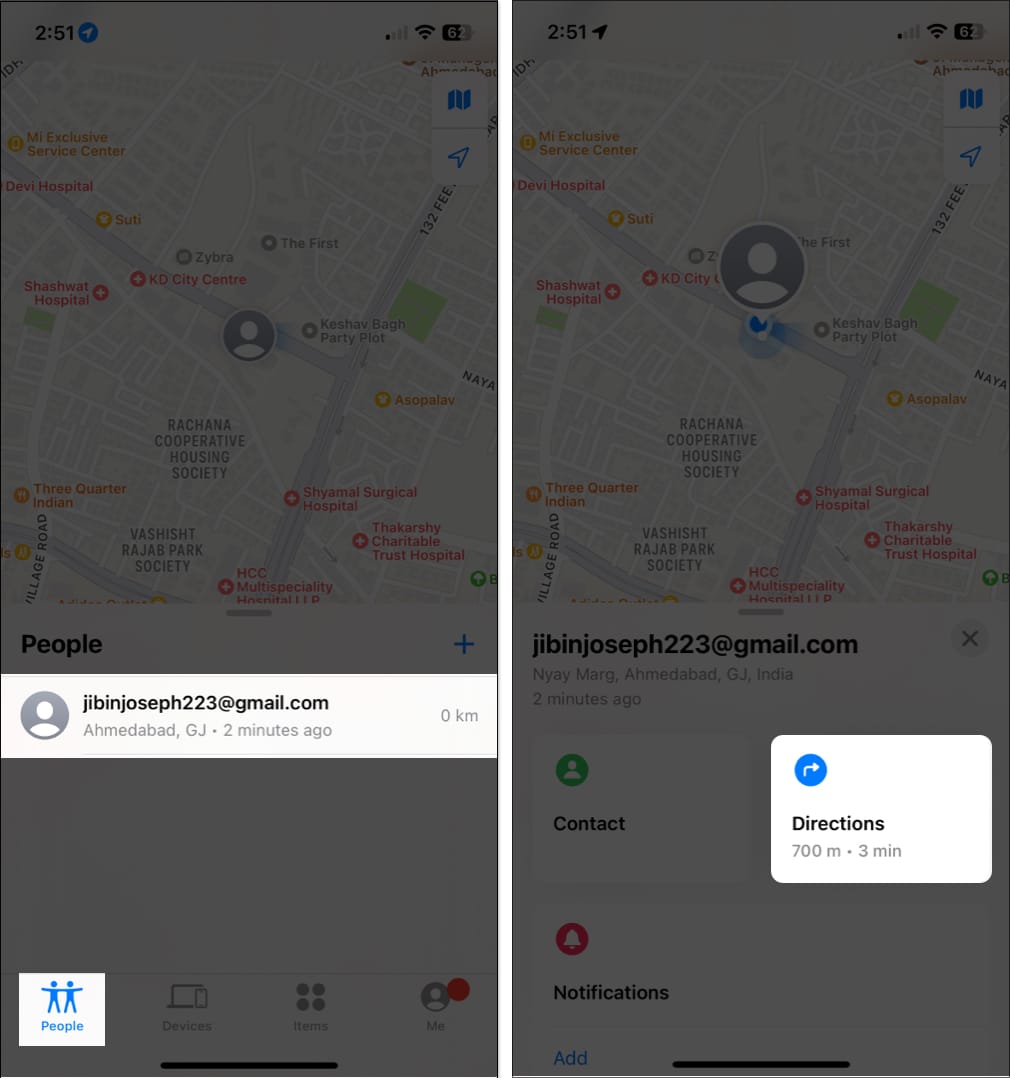 ตอนนี้คุณจะถูกเปลี่ยนเส้นทางไปยัง Apple Maps แตะ ไป เพื่อเริ่มการติดตาม เมื่อติดตามแล้ว คุณสามารถดูเส้นทางได้ และเมื่อทำตามคำแนะนำบนหน้าจอ คุณจะพบกับเพื่อนของคุณได้
ตอนนี้คุณจะถูกเปลี่ยนเส้นทางไปยัง Apple Maps แตะ ไป เพื่อเริ่มการติดตาม เมื่อติดตามแล้ว คุณสามารถดูเส้นทางได้ และเมื่อทำตามคำแนะนำบนหน้าจอ คุณจะพบกับเพื่อนของคุณได้
วิธีติดตามอุปกรณ์เสริมของบริษัทอื่นโดยใช้แอป Find My
ก่อนที่เราจะลงลึกถึงขั้นตอนในการค้นหา AirTag ของคุณ สิ่งสำคัญคือต้อง ตรวจสอบให้แน่ใจว่าคุณมี iOS เวอร์ชันล่าสุด เมื่อคุณเชื่อมโยง AirTag ของคุณกับ Find My แล้ว คุณสามารถทำตามขั้นตอนด้านล่างเพื่อค้นหาตำแหน่งได้อย่างง่ายดาย
เปิดแอป Find My ไปที่ แท็บรายการ จากแถบนำทางด้านล่าง เลือก รายการที่คุณต้องการค้นหา เลือก ค้นหาเพื่อติดตามรายการ
ตอนนี้คุณจะเข้าสู่ Apple Maps ซึ่งคำแนะนำบนหน้าจอสำหรับการค้นหารายการที่สูญหายจะแสดงขึ้น เมื่อทำตามคำแนะนำเหล่านี้ คุณจะสามารถค้นหาสิ่งของที่วางผิดที่
นอกเหนือจาก Air Tag แล้ว Find My ยังเข้ากันได้กับอุปกรณ์เสริมของบริษัทอื่นอีกมากมาย ขณะนี้อุปกรณ์ต่อไปนี้เข้ากันได้กับ Find My:
อย่างไรก็ตาม รายการนี้คาดว่าจะเพิ่มขึ้นในอนาคตอันใกล้
คำถามที่พบบ่อย
<แข็งแรง >ฉันควรทำอย่างไรหากเชื่อว่า iPhone หรือ iPad ที่สูญหายหรือถูกขโมยถูกขโมย
หากคุณทำ iPhone หรือ iPad สูญหายหรือถูกขโมย ขั้นตอนแรกคือ เพื่อเข้าถึงแอพ Find My และติดป้ายว่าอุปกรณ์ของคุณสูญหาย ต่อไปนี้ ขอแนะนำให้ติดต่อเจ้าหน้าที่และยื่นรายงานการสูญหาย เพื่อความปลอดภัย คุณสามารถเลือกล็อกหรือลบอุปกรณ์จากระยะไกลได้โดยใช้แอป Find My
ข้อมูลตำแหน่งที่แอป Find My ให้ไว้มีความแม่นยำเพียงใด
ข้อมูลตำแหน่งที่ได้รับจากแอป Find My สามารถแม่นยำได้ไม่กี่เมตร ขึ้นอยู่กับความแรงของสัญญาณ GPS ของอุปกรณ์ อย่างไรก็ตาม ข้อมูลตำแหน่งควรใช้เป็นแนวทางคร่าวๆ เท่านั้น ไม่ใช่เพื่อความแม่นยำในการระบุตำแหน่ง
แค่นั้นแหละ!
การทำ iPhone หรือ iPad หายอาจเกิดขึ้นได้ ทำให้เสียอารมณ์ แต่คุณสามารถใช้ Find My เพื่อค้นหาอุปกรณ์ของคุณโดยใช้วิธีการที่อธิบายไว้ข้างต้น หากคุณยังไม่ได้ดำเนินการ ให้ใช้เวลาสำรวจคุณลักษณะของ Find My เนื่องจากสามารถช่วยให้คุณเชื่อมต่อกับอุปกรณ์และคนที่คุณรักได้ หากคุณมีข้อกังวลหรือคำถามเกี่ยวกับอุปกรณ์ Apple ของคุณ โปรดฝากไว้ในส่วนความคิดเห็นด้านล่าง
อ่านเพิ่มเติม:
โปรไฟล์ผู้เขียน
ภัสการ์เป็นสมาชิกของครอบครัว iGB และชอบทดลองใช้คำและจังหวะ เขายังมีความสามารถพิเศษในการพัฒนาเว็บและแอพอีกด้วย หากไม่เขียน คุณอาจพบว่าเขาเล่นดนตรีหรือเล่นกีฬา และในตอนเย็น คำพูดของเขาจะปรากฏบนฟีด Instagram ของคุณ